Хождение по… USB
Часть 4
Хочу быть FireWire
IEEE 1394 или Firewire — это последовательная высокоскоростная шина, предназначенная для обмена цифровой информацией между компьютером и другими электронными устройствами. Благодаря относительно невысокой цене и большой скорости передачи данных эта шина становится новым стандартом шины ввода-вывода для персонального компьютера. Стандарт поддерживает пропускную способность шины на уровнях 100, 200 и 400 Мбит/с. Такие высокие показатели пропускной способности последовательной шины делают Fireware идеальным вариантом для подключения жестких дисков и устройств обработки аудио- и видеоинформации. Эта шина также идеально подходит для работы мультимедийных приложений в реальном времени. Для примера приведу некоторые цифры.
Высококачественное видео:
Цифровые данные = (30 frames / second) (640 × 480) (24-bit color / pel) = 221 Mbps
Видео среднего качества:
Цифровые данные = (15 frames / second) (320 × 240) (16-bit color / pel) = 18 Mbps
Взглянув на эти цифры само собой напрашивается вопрос: как последовательная шина USB, имеющая максимальную пропускную способность 12 Mbps сможет работать с видео информацией хотя бы, для того чтобы обеспечить приемлемое качество видео? Однако у USB есть масса доводов "за", относительно использования этой шины для работы с видео в домашнем компьютере:
- Порт Firewire для вашего компьютера обойдется вам в лишних 60 долларов, если он будет встроен в материнскую плату и в 100 долларов, если вы захотите приобрести его как карту расширения. В то время как USB порт встроен в плату и не требует никаких дополнительных расходов.
- Видеокамеры, которые работают с FireWire сами по себе очень дорогие устройства.
- Кабели для Firewire стоят значительно дороже, чем для USB ($17 против $2).
Как правило, большинство пользователей не требуется высоко профессионального качества видео для того, чтобы поболтать в видеоконференции или по видеотелефону, а также, для того чтобы сделать несколько фото или отправить видео послание. Немаловажным фактом в этом, конечно, является скорость и качество соединения с интернетом.
Однако есть еще один конкурент на этом сегменте рынка. Это традиционные платы захвата видео и TV тюнеры. Бытовые плати типа (FlyVideo от компании LifeView) как правило, позволяют осуществлять захват видео с чуть более высоким качеством и количеством FPS, чем USB. Однако здесь USB устройствам тоже есть, чем ответить конкурентам это: простота настройки, возможность горячего подключения/отключения и само собой нет необходимости выделять USB устройствам такие ресурсы компьютера как прерывания. Да, еще один момент, некоторые USB камеры имеют отдельный видео вход для подключения через нее нормальной видео камеры, а USB камера выступает в роли платы захвата видео.
Такое явление как видеокамеры для подключения через параллельный порт я даже не буду Рассматривать, так как в свое время пообщался с таким устройством… в общем, назвать его видеокамерой это сильное преувеличение скорее его можно назвать фотокамерой :)
Подведем небольшой итог: итак появление USB видеокамер, USB устройств захвата видео и USB видео тюнеров вполне закономерный шаг. При минимальных затратах со стороны пользователя он получает устройство способное практически полностью удовлетворить его бытовые нужды в области видео на домашнем компьютере. Firewire, все еще далек от того, чтобы стать стандартом для большинства пользователей из-за своей высокой стоимости и малого количества периферийных устройств поддерживающих его.
Перейдем теперь непосредственно к рассмотрению USB устройств.
Видеокамера C.U.C. US

Итак, вы решили приобрести для дома USB Web камеру. Рынок данных устройств довольно обширен. Условно его можно разделить на три основных класса по цене устройств: <$50, >$50 но <$80 и >$80$. Представленная здесь камера относиться к ценовой категории <$50.
Описание и основные параметры
Данная камера производиться корпорацией TNC industrial Co. Камера имеет довольно приятный овальный дизайн и снабжена устойчивым основанием. Длина шнура у камеры — 1.5 метра, однако, на мой взгляд, стоило сделать его более длинным, так как иногда хотелось поставить камеру в такое место, куда шнур не мог дотянуться. Камеры этой модели снабжаются CCD или CMOS оптическим сенсором, к сожалению, на коробке не указано, какой именно сенсор использован в данной камере. Хотя, скорее всего, использован CMOS сенсор, так как он более дешевый.
Камера может работать со следующими видео форматами CIF SIF и VGA, причем форматы SIF и VGA это что называется "родные" форматы, а формат CIF получается при масштабировании "родных" при помощи драйверов. Поддерживаются следующие разрешения 128*96(SQCIF), 160*120(QSIF), 176*144(QCIF), 320*240(SIF), 352*288(CIF), 640*480(VGA), 704*576 (UCIF). Камера может работать в следующих цветовых форматах: YUY2 16bit, RGB 16bit, RGB 24bit. Фокусировка камеры ручная. Диапазон фокусировки от 10 см до бесконечности (любые предметы дальше 2 м отображаются резко). Камера снабжена кнопкой для "Hardware Snapshot" — это возможность при работе с любой Twain совместимой программой сделать захват кадра наподобие фотоаппарата. Камера имеет систему автоматической регулировки изображения в зависимости от освещения в комнате, а также систему автобалансировки белого цвета и авторегулировки цветопередачи. В общем, жутко умная камера, что надо сказать не всегда хорошо и иногда приходиться ручками подгонять качество изображения :). Камера позволяет захватывать видео с частотой до 30 FPS. Хочу сразу сказать, что получить видео с частотой 30-24 Fps, при такой частоте кадров изображение плавное, можно получить только в минимальных разрешениях. Драйверы камеры позволяют осуществлять сжатие изображения получаемого с камеры для получения большего числа FPS, но качество изображения от этого сильно страдает. Камера комплектуется большой коллекцией самых разнообразных программ типа: видео почты, обработки фото, монитора безопасности (эта программа следит за изображением, если в поле зрения камеры есть, какое либо движение, то камера начинает делать снимки, а также для захвата видео.
Установка
Благодаря USB установка как всегда очень проста и быстра. Правда, необходимо отметить, что при инсталляции
этой камеры необходимо строго соблюдать последовательность установки, описанную в инструкции, так
как в противном случае возможна нестабильная работа устройства. Сначала необходимо установить
драйверы с прилагаемого CD-ROM и лишь затем подключить видеокамеру к USB порту. Дальше система
найдет это устройство и подключит необходимые драйвера. Установка не вызывает каких либо проблем.
А вот таким образом камера отражается в системном реестре.

Прилагаемые служебные программы можно установить тогда когда вам это понадобиться.
Работа
Используемый компьютер BX/Сeleron333(500)/64mb/Voodoo3 2000. Камера остается выключенной до тех пор, пока какая либо программа не захочет с ней поработать, тогда происходит инициализация и подключение камеры. Заметить, что камера работает можно по сигнальному светодиоду. После включения камере требуется некоторое время на авто настройку под освещение в комнате. Как и все подобные камеры, она требует хорошего освещения, хотя может и работать при обычном комнатном свете, необходимо помнить, что качество изображения зависит от освещения.
Сделать фотографии можно с помощью идущих в комплекте с камерой программ или с помощью любой Twain совместимой программы, хотя бы взять встроенный в Windows98 Imaging. Надо заметить что кнопка "Hardware Snapshot" будет работать только в том случае, если камера работает как Twain устройство. Также не забывайте о том, что в настройках камеры есть такая опция как качество видео изображения, как уже говорилось выше, камера может сжимать изображения для получения более плавной картинки. Перед тем как делать фотографии стоит установить качество изображения в максимальное. Также при желании можно подкорректировать такие параметры как яркость контраст и насыщенность цвета. Ниже приведены скриншоты сделанные камерой при комнатном освещении. Качество изображения выставлено на максимум. Скриншоты сделаны в разном разрешении и не обрабатывались какими-либо программами. Качество скриншотов можно значительно улучшить к примеру с помощью программы Adobe Photoshop.
Передача изображения по сети тестировалась с помощью программы NetMeeting. Для начала была устроена видеоконференция по локальной сети, а затем при соединении по модему. Если честно то от работы по сети я ожидал немного большего качества, на мой взгляд, количество FPS для работы по сети при среднем разрешении не превышало 14.
С захватом видео ситуация была просто прескверная. При попытке совершить захват видео в AVI при помощи поставляемых в комплекте программ система устойчиво зависала. Более того, если убить зависшее приложение, то камера становилась полностью невидима для системы, выключение камеры из USB порта и повторное подключение не помогло. Пришлось перестартовывать систему. В конце концов, помучившись, я обратился к старой доброй программе Real Producer Plus G2. Эта программа позволяет захватывать видео в формате *.rm, который используется в популярном интернет-медиаплеере Real Player. Здесь все прошло прекрасно. Я записал несколько роликов в разном разрешении.
Наиболее качественные ролики получились в формате 176*144 и 160*120, количество FPS я установил на 24. При записи в более больших разрешениях начинались тормоза, и количество FPS падало на глазах даже при включенной на максимум компрессии. При 320*200 удалось получить 13 FPS, а при 640*480 только 7 FPS. При захвате видео утилизация процессора составила порядка 17-30 % в режиме превью, а при захвате видео возрастала до 30-45%.
Итого
За свои деньги вы получаете простой инструмент для работы в интернет. Вы можете общаться в видео конференциях, делать оперативные фото и видео ролики. Качество изображения конечно невысокое, но вполне приемлемое для решения вышеперечисленных задач. К этому можно добавить простоту установки и настройки. Тем более что благодаря USB вы можете взять камеру с собой и подключить ее там, где вам необходимо, например, на вечеринке или на работе :).
LiveView CapView
 Это уже не камера, а просто устройство захвата видео. Это USB серия весьма популярных и дешевых
плат захвата видео от компании LiveView. К этому устройству можно подключить внешнюю камеру или
видеомагнитофон.
Это уже не камера, а просто устройство захвата видео. Это USB серия весьма популярных и дешевых
плат захвата видео от компании LiveView. К этому устройству можно подключить внешнюю камеру или
видеомагнитофон.
Описание и основные параметры
Устройство представляет собой маленькую симпатичную сиреневую коробочку с большой кнопкой "Hardware Snapshot" как у представленной выше камеры. Оно подсоединяется к свободному USB порту c помощью 1.2 метрового кабеля. Устройство имеет два видео входа Composite (RCA) или попросту "тюльпан" и S-Video (SVHS). Устройство может работать со следующими видео форматами CIF, SIF, VGA, VCD. Поддерживаются следующие разрешения, 160*120(QSIF), 176*144(QCIF), 320*240(SIF), 352*288(CIF), 352*240(VCD), 640*480(VGA). Камера может работать в следующих цветовых форматах: YUY2 16bit, RGB 16bit, RGB 24bit, I420 12bit. Полная поддержка Twain интерфейса.
Устройство позволяет захватывать видео с частотой до 30 FPS. Хочу сразу сказать, что получить видео с частотой 30-24 Fps можно получить только в минимальных разрешениях. Устройство позволяет осуществлять сжатие изображения получаемого с видео входа для получения большего числа FPS, но качество изображения от этого сильно страдает. Любопытно, что в CapView нет плавной настройки компрессии как в представленной выше видеокамере, здесь есть только два значения компрессии: высокая и низкая.
Устройство комплектуется небольшим, но функциональным набором программ. Основная программа управления устройством позволяет захватывать видео и делать фотографии. Также прилагается программа видео почты и комплект из Realplayera G2 и RealProducera G2. К сожалению, версия без Plus, так что набор функций ограничен.
Установка
Как все USB устройства СapView устанавливается на отвращение просто и без всяких проблем :)
процедура установки проходит также как и в случае с камерой, сначала устанавливаются драйвера
и программы, а потом подключается устройство. Установка немного более сложная, так как
драйверы камеры и Twain драйвер устанавливаются раздельно. В руководстве установка
расписана довольно подробно и наглядно. А вот таким образом устройство отражается в системном
реестре.


Работа
Стандартная программа для работы, которой комплектуется CapView, позволяет использовать все основные функции этого устройства. В принципе даже нет необходимости использовать внешние программы. Драйверы этого устройства, по-видимому, более качественные, так как при нажатии кнопки "Hardware Snapshot" в любой программе создает Twain событие и вызывает окошко с имеющимися Twain совместимыми программами для захвата и обработки выбранного кадра. Ниже представлены несколько скриншотов снятых в разных разрешениях при подключенном видеомагнитофоне. Видео кассета, правда, была пиратская, так что качество невысокое :). По поводу получения фото я столкнулся только с одной проблемой. При переключении из режима в режим или изменении каких-либо установок устройства, происходит пере инициализация устройства, которое иногда длиться довольно долго… я пару раз даже думал, что приложение повисло.
Программа NetMeeting подхватила СapView, без каких либо проблем. Мы даже устроили небольшой видео просмотр по сети :). Хотя конечно было заметно, что скорость изображения, так же как и в случае с камерой не превышает 14-15 FPS.
Теперь прейдем к захвату видео. Стандартные программы ведут себя просто прекрасно, без каких либо проблем можно захватить видео в *.AVI файл. К сожалению ситуация со скоростью осталась прежняя - сделать нормальный ролик можно только в разрешении 176*144 и 160*120. Хотя качество превью при разрешении 320*240 было довольно хорошим, фильм по видеомагнитофону можно было смотреть без особых проблем, лишь иногда изображение притормаживало. Увы, при попытке сделать *.AVI я получил только 15 FPS. Ради интереса попробовал сделать небольшой ролик c помощью RealProducer Plus G2 и тут поймал веселенькую ошибку. В окошке превью изображение нормальное, но когда начинаешь делать ролик то изображение в окошке превью и в окошке, где выдается результат, оказывается вверх ногами! Ролик при проигрывании через RealPlayer тоже идет вверх ногами. Если честно я так и не понял это ошибка или защита от несанкционированного копирования видео? Загрузка процессора была 18-25% в момент превью и 25-38% во время захвата видео. Переключение из видео режима, как и в случае с программами захвата кадра было очень медленным.
Итого
Устройство мне понравилось. Его можно рекомендовать тем, у кого уже есть нормальная видеокамера или камера для видеоконференций. Качество захвата видео, на мой взгляд, лучше, чем в случае с USB камерой. Программное обеспечение идущее с камерой работоспособно на 100%. Опять же благодаря размерам устройства и использованию USB интерфейса, его можно взять с собой в кармане куда угодно и при желании оперативно загнать понравившиеся кадры в компьютер или сделать на его основе Web камеру. Качество изображения будет зависеть в основном от источника.
Life TV /Life TV FM

Это закономерное продолжение устройства СapView, которое сохранило все прежние возможности и дополнительно обзавелось TV тюнером (Life TV) а в случае Life TV FM еще и радиоприемником. В общем, этакий мобильный мультимедийный комбайн. К сожалению, мне попалась модель без FM радио.
Описание
Визуально это коробочка сделанная в том же стиле что и CapView просто больше по размерам,
технические данные видео части полностью совпадают с CapView. Та же кнопка "Hardware Snapshot".
TV часть устройства представлена на задней панели разъемами под Антенну и Аудио выходом,
который можно подключить при помощи прилагающегося кабеля к линейному входу аудио карты,
внешним динамикам или наушникам.
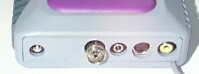
Также устройство снабжено небольшим динамиком 8ohm 0.5W, который можно использовать при
работе TV части. На передней панели есть индикатор работы устройства. У Live TV FM на задней
панели есть дополнительный разъем под FM антенну.

Поскольку устройство потребляет большое количество энергии, особенно при подключенной внешней камере, без своего источника питания, то устройство можно подключить либо к внешнему источнику питания либо через любопытный переходник в PS/2 или AT порту клавиатуры. Владельцам ноутбуков рекомендуется подключать Live TV к дополнительному источнику питания, так как бывает, что при работе с ноутбуком устройству не хватает питания, вследствие чего TV картинка может пропадать. Все необходимые кабели, как для дополнительного питания, так и для подключения к аудио карте, а также внешняя TV антенна идут в комплекте.
Установка
Установка проходит аналогично CapView. Единственное, чем она отличается, это требование указать
Страну, в которой вы находитесь. Кстати, любопытно, что при авто определении оказывалось, что я
нахожусь в Казахстане :)). Во время установки никаких проблем не было. Ниже показано, каким
образом устройство отражается в системном реестре.


Работа
Программа для работы с Live TV значительно отличается от той, что идет с CapView правда основные функции сохранились но, на мой взгляд, интерфейс стал менее удобным. Все остальные программы работали, так же как и в случае с СapView разве что появилась возможность захватывать кадры или видео непосредственно с TV. Все возможности по захвату фото, видео и видеоконференциям сохранились. Кстати говоря, большие задержки при переключении из режима в режим не только сохранились, но и несколько увеличились. Поскольку, основная видео часть у СapView и Live TV идентично то я не буду повторяться, а остановлюсь, в основном, на работе TV части.
После запуска программы, которая собственно и управляет Live TV, я получил небольшое окошко, как выяснилось, при работе TV по умолчанию используется формат 320*240 I420. При желании можно масштабировать окошко до полного экрана. Правда в случае полного экрана рекомендуется смотреть TV c расстояния не меньше 1.5 метров. Используемый формат, на мой взгляд, является наиболее Разумным, так как хоть в нем заметна некоторая дискретность изображения, но качество можно назвать приемлемым. Использование прилагаемой в комплекте антенны дало плачевные результаты, чего собственно и следовало ожидать. Ребята из соседнего отдела дали мне небольшую комнатную антенну и тут дело пошло на лад. Удалось поймать практически все транслируемые в Москве каналы. Однако качество изображения все же оставляло желать лучшего. Очень не понравилось то, что нет возможности тонкой настройки каналов. Хотя, как мне сказали, в последних версиях драйверов такую возможность обещали реализовать. Еще одним неприятным фактом явилось зависание изображения при переключении форматов видео или изменения, каких либо настроек в видео или TV части. Приходилось перезапускать программу управления Live TV.
Итого
Добавление TV тюнера вещь конечно интересная, но качество изображения довольно низкое. Однако если вам хочется посмотреть футбол на работе, то можно с помощью этого устройства легко и просто превратить свой компьютер в телевизор, не говоря уже о том, что можно транслировать матч через программу NetMeeting :). Я полагаю, что массовое развитие такие мультимедиа комбайны получат в будущем, когда войдет в строй стандарт USB 2.0, все-таки 200 МГц это вам не 12 :).
Ну и напоследок, если вас все вышеперечисленное не сильно утомило, маленький прогноз на
будущее. На прошедшем недавно IDF компания Intel продемонстрировала работающий набор чипов
для реализации USB 2.0. Рабочая частота в 200 Мгц дает USB возможность занять доминирующее
положение на рынке домашних компьютеров, поскольку такая частота позволит не только качественно
осуществлять захват видео, но и обеспечить работу высокоскоростных накопителей. Еще один факт
в пользу USB 2.0 это то, что цена на чипы будет не высока, а вот сможет ли Firewire обеспечить дешевое
решение для дома пока не ясно. Хотя ситуация на рынке меняется очень быстро.
| Дополнительно |
|







